

By Adela D. Louie, Son Güncelleme: 9/08/2024
iPhone'unuzda video dosyalarınız varsa ve bu dosyalardaki sesi kullanmak istiyorsanız, gerekli sesi nasıl kolayca çıkarabileceğinizi öğrenmek hayati önem taşır; ister kullanmayı amaçlıyor olun, ister YouTube'daki içeriğinizin sesini indirin, Podcast'ler, TikTok videoları veya gerçekleştirmeniz gereken diğer birçok proje. Ek olarak, öğrenme iPhone'lardaki videolardan ses nasıl çıkarılır farklı şeyler üzerinde çalışırken bile yalnızca ses dosyalarını dinleyebileceğiniz için dosyalara kolayca erişmenize yardımcı olabilir.
Şu anda iPhone'unuzda bulunan videolardan ses çıkarmanın farklı yollarını merak ediyorsanız endişelenmeyin. Bu makalede referans olarak kullanabileceğiniz bir listeyi paylaşacağız.
Bölüm 1. iPhone'lardaki Videolardan Sesi Çıkarmanın En Basit ve En İyi YoluBölüm 2. Readdle Kullanarak iPhone'lardaki Videolardan Ses Nasıl ÇıkarılırBölüm 3. Siri Kısayollarını Kullanarak iPhone'lardaki Videolardan Ses Nasıl ÇıkarılırBölüm 4. Çevrimiçi Bir Araç Kullanarak iPhone'lardaki Videolardan Ses Nasıl ÇıkarılırBölüm 5. Sonuç
Bunu neden yaptığınıza bakılmaksızın iPhone'unuzdaki video dosyalarından ses yakalarken başvurabileceğiniz en iyi yöntem, sesi kolayca kaydedebilen profesyonel bir yazılım aracı kullanmayı denemektir. FoneDog Ekran Kaydedici.
Yukarıda belirtilen yazılım programı kişinin ekran etkinliklerini kaydetme, web kamerasını ve hatta hem mikrofondan hem de cihazdan gelen sesi yakalayın. Kolayca erişilebilen ve kolayca kullanılabilen muhteşem özelliklerle doludur. Sahip olduğu basit kullanıcı arayüzü sayesinde acemiler, uygulama kullanılırken herhangi bir zorlukla karşılaşmayacak. Ayrıca, hem Mac hem de Windows işletim sistemi ile uyumludur, bu nedenle kurulumu endişe verici olmamalıdır.
Bedava indir
Windows için
Bedava indir
Normal Mac'ler için
Bedava indir
M1, M2, M3 için
İPhone'lardaki videolardan sesin nasıl çıkarılacağına ilişkin aşağıdaki kılavuza geçmeden önce video dosyalarının PC'nize başarıyla aktarıldığından emin olmanız yeterlidir.
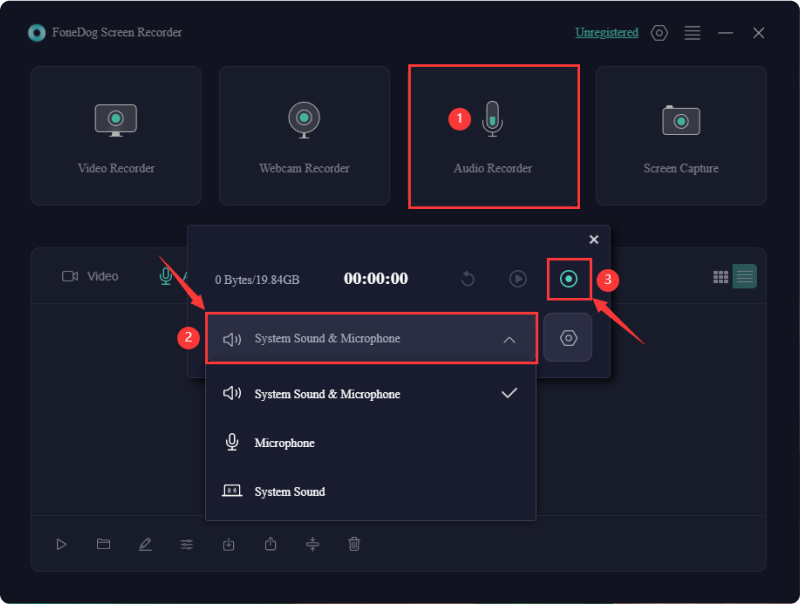
Daha sonra ses dosyasını cihazınıza kaydetmiş olmalısınız. Artık dilediğiniz gibi kullanabilirsiniz.
Readdle tarafından yapılan bir uygulama olan Documents, yalnızca erişime yardımcı olmakla kalmaz, PDF dosyalar, video izleme, müzik akışı ve dosya indirme ve yükleme işlemlerinin yanı sıra iPhone'lardaki videolardan sesin nasıl çıkarılacağı sürecinde. Buna bir şans vermek istiyorsanız izleyebileceğiniz ayrıntılı prosedürü vurguladık.
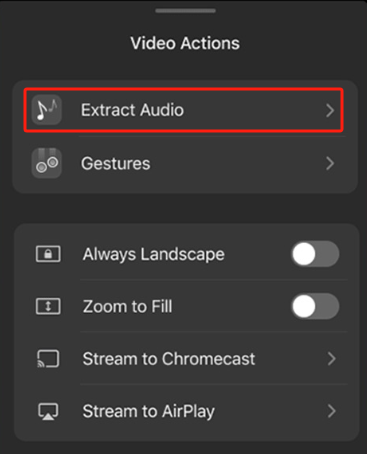
Şaşırmış olabilirsiniz ama aslında kullanabilirsiniz Siri Kısayolları iPhone'unuzda bulunan video dosyalarından ses alırken. Gerçekleştirmeniz gereken tüm adımlar bu bölümde daha ayrıntılı olarak açıklanacaktır.
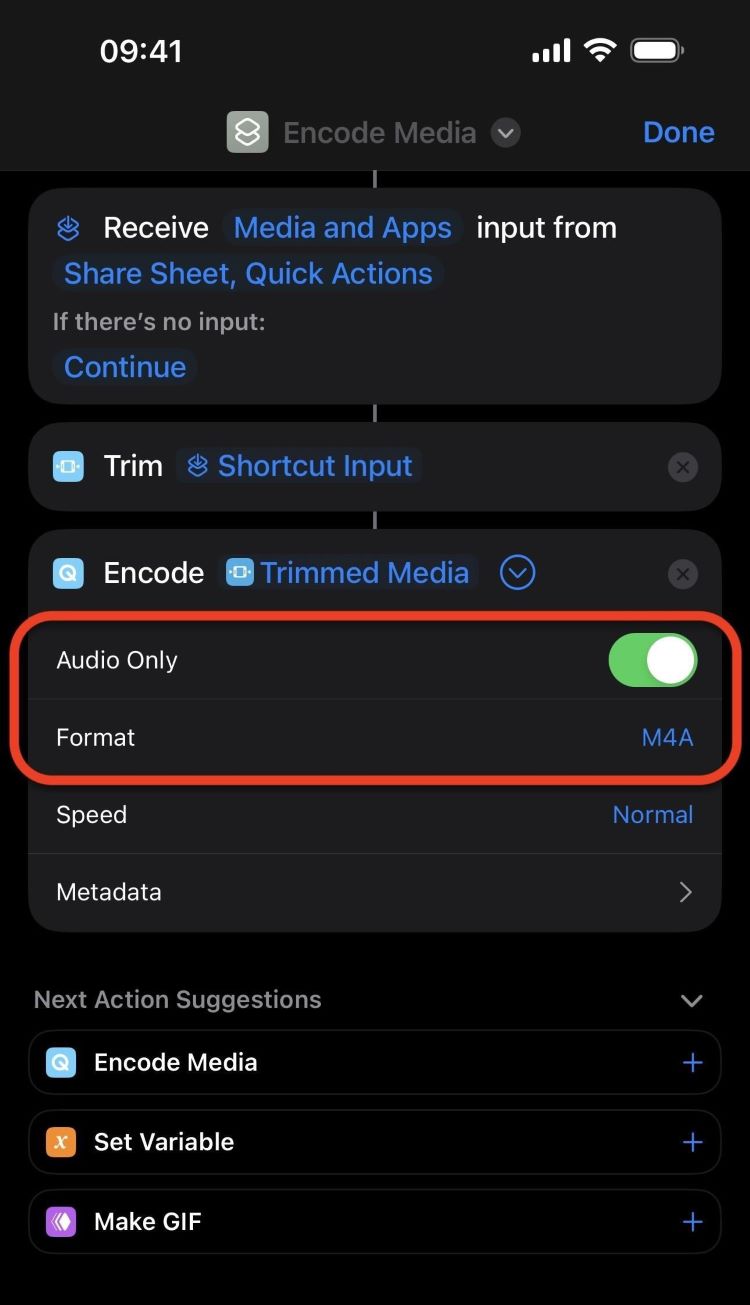
Kullanmak için sesli komutla (Siri) veya Kısayol menüsünü başlatarak ona erişebilirsiniz. Hangi videonun işleneceğini belirtmeniz yeterlidir; oluşturulan Kısayol gerisini halleder.
Yukarıdakiler, Siri Kısayolları aracılığıyla iPhone'lardaki videolardan sesin nasıl çıkarılacağına ilişkin basit işlemdir!
iPhone'lardaki videolardan ses çıkarma sürecinde kullanılacak bir uygulamayı yüklemeyi zor buluyorsanız, çevrimiçi bir seçeneğe göz atmak ve denemek sizin için en uygun seçenek olabilir.
Audio Extractor.net'i kullanmayı deneyebilirsiniz. Tek yapmanız gereken seçilen video dosyasını aktarmak ve içindeki sesi çıkarmadan önce ideal ayarları seçmek. İsterseniz kontrol edip kullanmayı deneyebileceğiniz birçok formatı destekler.
Bunun gibi araçları kullanırken, ses çıkarma işlemi devam ederken herhangi bir kesintiyi önlemek için iPhone'unuzun sabit bir ağa bağlı olduğundan emin olmanız yeterlidir.
İnsanlar ayrıca okurMac/iPhone'da iMovie'de Ses Nasıl KaydedilirTam Kılavuz: OBS Ses Parçalarını Nasıl Ayırır [2024]
Farklı yöntemleri bilmek kesinlikle faydalıdır. iPhone'lardaki videolardan ses nasıl çıkarılır. Neyse ki, çevrimiçi, ücretsiz ve ücretli araçlara kadar çok sayıda seçenek mevcut. Günün sonunda ihtiyaçlarınıza göre hangi seçeneği kullanacağınıza karar verebilirsiniz. Her durumda FoneDog Ekran Kaydedici gibi profesyonel uygulamalara güvenmeniz önerilir.
Hinterlassen Sie einen Kommentar
Yorumlamak
Ekran kaydedicisi
Ekranınızı web kamerası ve ses ile yakalamak için güçlü ekran kaydedim yazılımı.
Popüler makaleler
/
BİLGİLENDİRİCİLANGWEILIG
/
basitKOMPLİZİERT
Vielen Dank! Merhaba, Sie die Wahl:
Excellent
Değerlendirme: 4.5 / 5 (dayalı 106 yorumlar)